Convierte vídeos a cualquier formato con MediaHuman Video Converter

En el mercado encontramos una gran cantidad de formatos de vídeos y no todos son compatibles con cualquier dispositivo. En nuestro ordenador basta con tener un reproductor de que admita todo tipo de formatos para poder disfrutar de nuestros vídeos favoritos. El problema puede surgir si esos vídeos queremos verlo en otros dispositivos como móviles, consolas, televisores… donde su formato original no sea compatible. En este caso podemos echar mano de un conversor de vídeos como MediaHuman Video Converter sobre el cual os vamos a hablar hoy.
Cuando hablamos de un formato de vídeo nos estamos refiriendo a su codificación, en función de la cual está relacionado tanto la calidad de la imagen como la del sonido, así como del tamaño del fichero. Si disponemos de un archivo de vídeo que no es compatible para su reproducción en otro dispositivo, deberemos realizar una conversión de su codificación para que sea compatible. Esto es algo que podremos realizar de forma sencilla con este programa, apto para todo tipo de usuarios.
Convierte vídeos rápidamente con MediaHuman Video Converter
MediaHuman Video Converter es un programa desarrollado para convertir vídeos de un formato a otro, así como cambiar su calidad y el tamaño. Es compatible con los formatos de vídeo y de audio más populares como AVI, FLV, MPEG 4, MKV, MPEG, QuickTime, entre otros, lo que posibilita que podamos convertir nuestro vídeo original en otro formato compatible con cualquier otro dispositivo. Además, incluye de forma predeterminada la configuración compatible para visualizar vídeos en dispositivos como Apple TV, iPhone, PlayStation, Xbox, etc. De esta forma no será necesario conocer el formato sino simplemente seleccionar el dispositivo en el que queremos visualizar un vídeo para obtener un archivo compatible.
Interfaz muy básica pero eficiente
Una vez ejecutamos este programa nos aparecerá de inmediata su menú principal, con una interfaz muy básica, limpia, fácil de entender pese a que se encuentra en inglés y sin nada superfluo que nos pueda desorientar. Todo está orientado a que podamos convertir nuestros vídeos de una manera rápida y sin complicaciones.
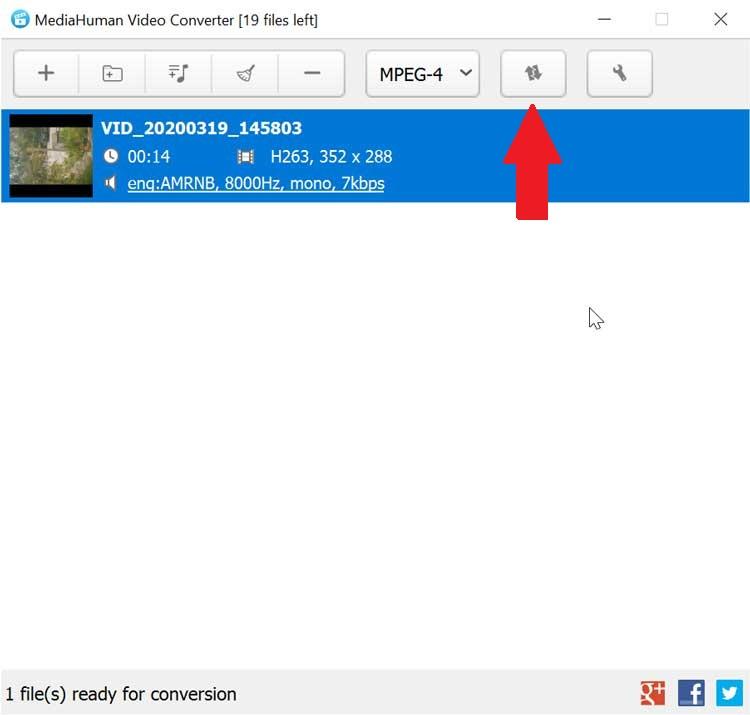
Añade tu vídeo para convertir
Para comenzar a utilizarlo bastará con añadir el vídeo que queremos convertir. Esto es algo que podemos hacer arrastrando y soltando el archivo en su interfaz o bien utilizando el botón de más (+) de su parte superior izquierda. También es posible añadir una carpeta con nuestros vídeos pulsando en el icono justo de al lado con forma de carpeta (Add folder) o bien una lista de reproducción desde iTunes (Add iTunes playlist).
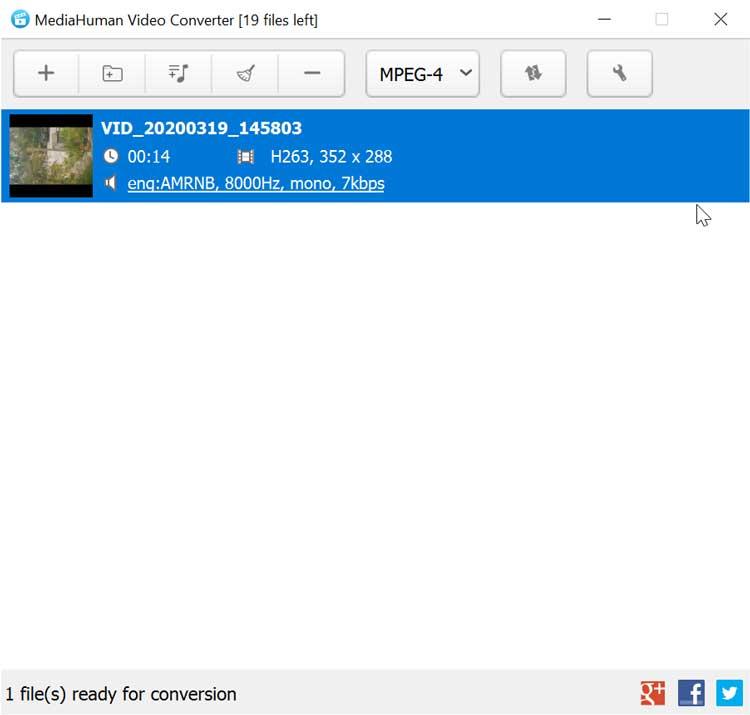
Selecciona el formato deseado
Una vez hemos añadido nuestro vídeo, el siguiente paso es elegir el formato al cual queremos convertir. Para ello debemos pulsar en el cuadro de «Output Profile», y se nos abrirá una nueva ventana con todos los formatos compatibles bien organizados. Encontraremos los diferentes perfiles predeterminados con su respectiva resolución y calidad para que elijamos el deseado. También podemos optar con convertir el vídeo al formato deseado si sabemos cuál es el que necesitamos.
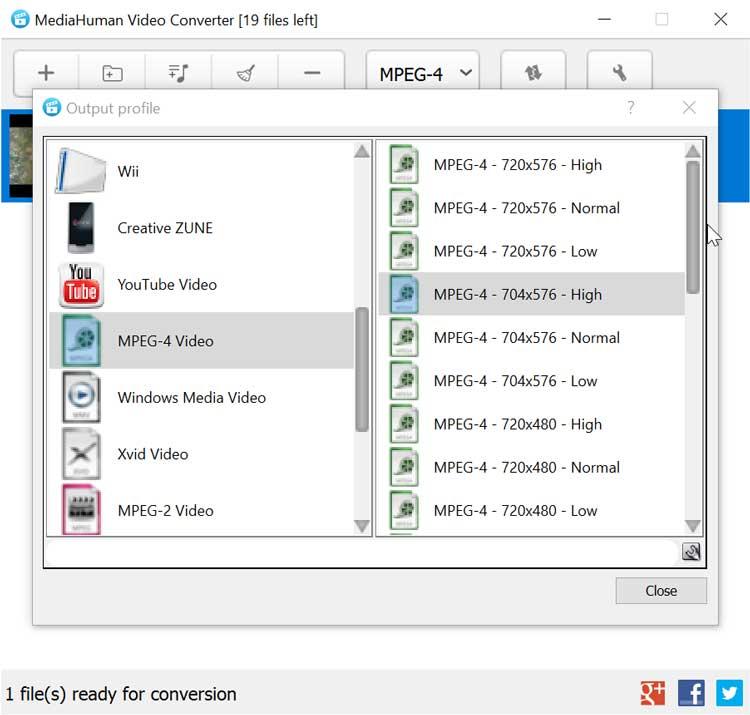
Realiza ajustes adicionales
Una vez seleccionado el formato, podremos realizar algunos ajustes adicionales desde el icono con forma de herramienta (settings), donde nos aparecerá una nueva ventana. En ella encontraremos dos pestañas «General» y «Output». En el apartado de General, podemos cambiar el idioma (aunque no viene español), generar un nuevo nombre para el archivo convertido y realizar cualquier tipo de acción una vez realizada la conversión. También podemos configurar el número de procesadores usado, la opción de eliminar el archivo de origen o recibir notificaciones en caso de fallo.
Si pulsamos en la pestaña de Output, podemos configurar nuevamente el formato de conversión que necesitemos, así como algo importante como es la carpeta de salida donde queremos que quede ubicado el nuevo archivo que vamos a crear. También podemos añadir la conversión directamente a iTunes en caso de ser un formato compatible. Una vez terminado los ajustes pulsamos en el botón de «Close» en la parte inferior derecha para volver al menú principal.
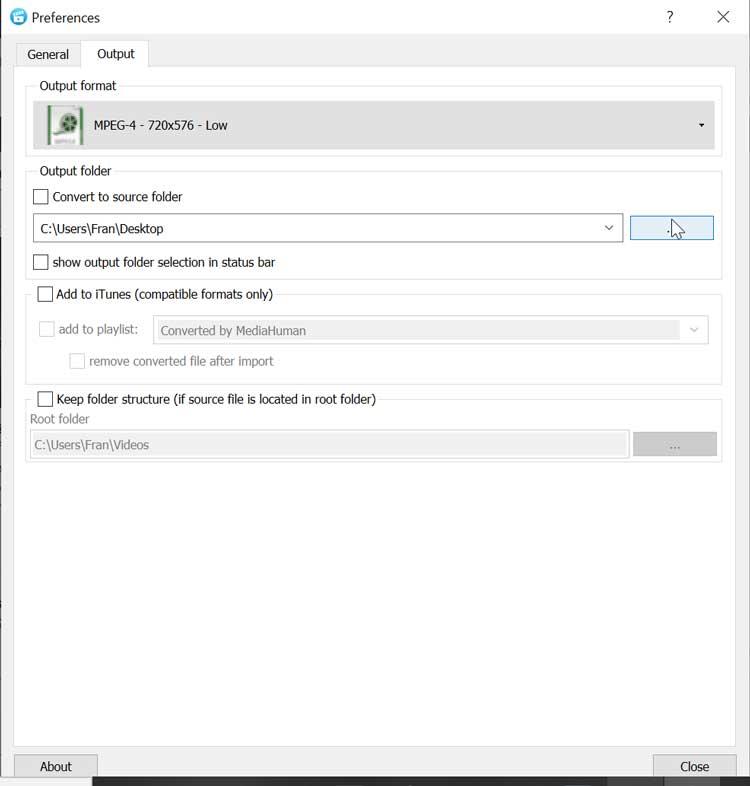
Convierte tu video con un solo clic
Ahora ya solo nos queda comenzar el proceso de conversión para ello pulsamos en el botón de «Start Conversion», que podemos identificar por contar con dos flechas, una hacia arriba y otra hacia abajo. En ese momento el programa comenzará con la conversión del vídeo que quedará alojado en la carpeta que hayamos seleccionado previamente. El tiempo de la conversión es variable en función del tamaño del archivo, la calidad que hayamos elegido para su conversión y la potencia de nuestro ordenador.
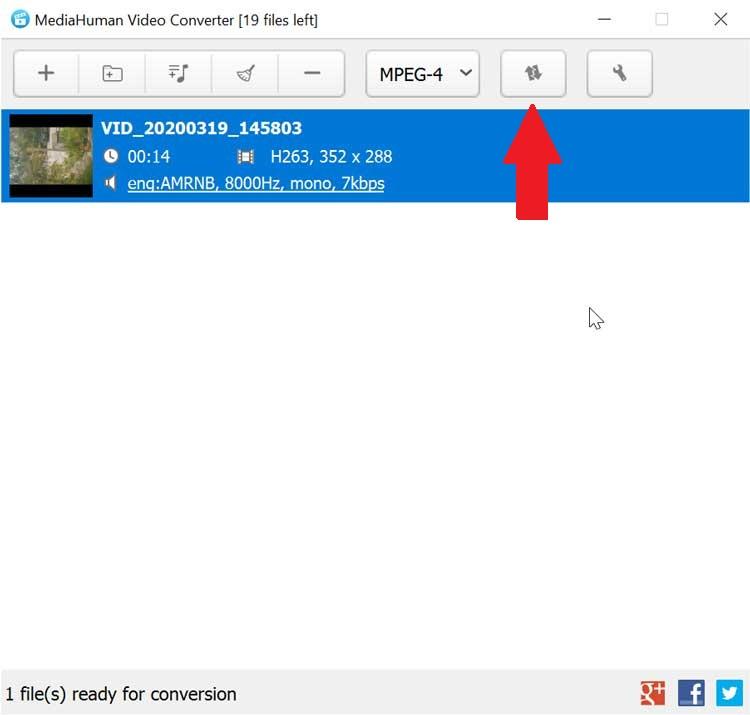
Descargar MediaHuman Video Converter
MediaHuman Video Converter es un programa de conversión de vídeo para Windows y macOS que podemos descargar de forma gratuita desde su página web. El archivo de instalación cuenta con un tamaño de 31 MB, y su asistente nos guiará a lo largo de todo el proceso de instalación que se realiza de forma rápida, sin que en ningún momento intente que instalemos otros softwares propios o de terceros y estando libre de cualquier tipo de malware. Es compatible con todas las versiones de Windows desde XP hasta Windows 10 en sistemas de 32 bit y 64 bit. También cuenta con una versión de pago, que tiene un coste de 15.99 euros.
Actualmente su última versión disponible es la 1.2.1 que fue publicada el 13 de marzo de 2014, por lo que lleva más de 6 años sin recibir actualizaciones, lo cual no implica tampoco que el programa funcione de manera correcta.
Alternativas a MediaHuman Video Converter
Si buscamos un programa que nos permite convertir vídeos a diferentes formatos, también debemos tener en cuenta este par de alternativas a MediaHuman Video Converter:
Free HD Video Converter Factory
Con este programa podremos convertir vídeos y audios entre formatos de forma gratuita. No incluye ningún límite de tiempo en las conversiones ni aplica marcas de agua a los archivos convertidos. Podremos convertir vídeo a más de 300 formatos. Además, podremos convertir audio y extraer pistas y audio de cualquier vídeo. Free HD Video Converter Factory es una aplicación completamente gratuita que podemos descargar desde su página web.
Xilisoft Video Converter
Este software nos permite realizar conversiones de vídeo de un formato a otro, siendo compatible con los formatos más populares. Además, nos permitirá extraer el audio de un vídeo a formato de audio como WAV o MP3, añadir marcas de agua, subtítulos, la frecuencia de los fotogramas… así como realizar labores de edición como cortar, fusionar, dividir, añadir efectos, etc. Podemos descargar una versión de prueba gratuita, con la que poder convertir un máximo de tres minutos. Podemos comprar su licencia a partir de los 24.95 euros.
Fuente: SoftZone https://ift.tt/3fgImEE Autor: Fran Castañeda
.png)
